Verwenden Sie diese Hilfsmittel, um Objekte in die Szene oder bestimmte Objekte freihändig oder entlang einer ausgewählten Kantenschleife zu malen. Die der Szene durch Malen hinzugefügten Objekte werden als Malobjekte bezeichnet.
Prozeduren
So malen Sie Objekte mit der aktuellen Auswahl
- Wählen Sie ein oder mehrere Objekte aus, die in die Szene übertragen werden sollen.
- Klicken Sie in der Gruppe Objekte malen auf
 (Mit ausgewähltem/n Objekt(en) malen) und fahren Sie dann mit Schritt 4 fort. Sie können alternativ auch im Schnellzugriff-Werkzeugkasten die Dropdown-Liste Arbeitsbereiche öffnen und Vorgabe mit erweiterten Menüs wählen, wenn es nicht bereits die aktive Auswahl ist.
(Mit ausgewähltem/n Objekt(en) malen) und fahren Sie dann mit Schritt 4 fort. Sie können alternativ auch im Schnellzugriff-Werkzeugkasten die Dropdown-Liste Arbeitsbereiche öffnen und Vorgabe mit erweiterten Menüs wählen, wenn es nicht bereits die aktive Auswahl ist. 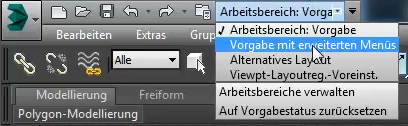
Damit wird zum Menü "Erweitert" gewechselt.
- Öffnen Sie das Menü Bearbeiten und erweitern Sie gegebenenfalls die Gruppe Duplizieren. Wählen Sie dann Mit ausgewähltem/n Objekt(en) malen.
- Ziehen Sie in einem aktiven Ansichtsfenster.
Sie übertragen jetzt Kopien der aktuellen Auswahl in die Szene. Die Duplikate werden in zufälliger Reihenfolge platziert.
Um die Malaktion zu ändern, verwenden Sie die Einstellungen Objekt malen, die in diesem Thema beschrieben werden. Beispiel: Um den Abstand zwischen den Duplikaten zu erhöhen, heben Sie den Wert für Abstand an.
So malen Sie Objekte freihändig
- Fügen Sie der Szene ein oder mehrere in die Szene zu malende Objekte und, falls gewünscht, Objekte, auf die gemalt werden soll, hinzu.
- Geben Sie die Malobjekte mit Objekt(e) auswählen oder Objektliste bearbeiten an.
- Um mehrere Objekte zu malen, legen Sie in der Dropdown-Liste fest, sie in Reihenfolge oder nach dem Zufallsprinzip zu malen.
- Um das Malen auf ein bestimmtes Objekt zu beschränken, wählen Sie es aus, und setzen Sie Malen auf auf
 Ausgewählte Objekte. Andernfalls wählen Sie
Ausgewählte Objekte. Andernfalls wählen Sie  Szene, um an einer beliebigen Stelle in der Szene zu malen, oder
Szene, um an einer beliebigen Stelle in der Szene zu malen, oder  Raster, um vorhandene Objekte während des Malens zu ignorieren.
Raster, um vorhandene Objekte während des Malens zu ignorieren. - Klicken Sie auf
 (Mit Objekt(en) in Liste malen) und ziehen Sie es dann in ein Ansichtsfenster, um die Malobjekte in die Szene zu malen. Verwenden Sie so viele Mausbewegungen, wie Sie für das Malen benötigen.
(Mit Objekt(en) in Liste malen) und ziehen Sie es dann in ein Ansichtsfenster, um die Malobjekte in die Szene zu malen. Verwenden Sie so viele Mausbewegungen, wie Sie für das Malen benötigen. 
In die Szene gemalte Teekannen
Achtung: Sie können Mausbewegungen nach dem Malen und vor dem Beenden des Malmodus anpassen. Klicken Sie also nach dem Malen der Objekte nicht mit der rechten Maustaste, um den Modus zu beenden, wenn Sie mit den Ergebnissen nicht zufrieden sind. - Passen Sie in der Gruppe "Pinseleinstellungen" die Parameter für die gemalten Objekte an, die darauf in Echtzeit reagieren. Zu diesen Einstellungen gehören "Ausrichtung" (verwenden Sie die Kontrollkästchen in der Dropdown-Liste und die Schaltflächen), "Abstand", "Streuung" und die Restlichen. Sie können auch die Einstellung "Versatz" in der Gruppe "Objekte malen" verwenden, um den vertikalen Abstand der Malobjekte von der gemalten Oberfläche einzustellen.
- Wenn Sie fertig sind und den Malmodus beenden und Ihre Arbeit speichern möchten, klicken Sie mit der rechten Maustaste in das aktive Ansichtsfenster, oder klicken Sie erneut auf "Malen" in der Gruppe "Objekte malen", oder klicken Sie auf
 (Zuweisen) in der Gruppe "Pinseleinstellungen".
(Zuweisen) in der Gruppe "Pinseleinstellungen". Danach können Sie die Malobjekte nicht mehr über die Parameter "Objekte malen" und "Pinseleinstellungen" einstellen. Jedoch sind sie Standardobjekte, sodass Sie sie wie andere Objekte in der Szene bearbeiten können. Außerdem ist jedes einzelne Malobjekt eine Instanz des ursprünglichen Objekts, sodass Sie jeden Instanzsatz verändern können, indem Sie bei einem beliebigen Instanzsatz die Erstellungsparameter, Modifikatoren und so weiter bearbeiten.
Alternativ können Sie auf
 (Abbrechen) in der Gruppe "Pinseleinstellungen" klicken, um das Malen ohne Speicherung Ihrer Arbeit zu beenden.
(Abbrechen) in der Gruppe "Pinseleinstellungen" klicken, um das Malen ohne Speicherung Ihrer Arbeit zu beenden.
Dieses Verfahren behandelt die wichtigsten Einstellungen für die freihändige Übertragung von Objekten in der Szene.
Beispiel: Malen mit einem animierten Objekt:
- Erstellen Sie eine Ebene für das Malen und einen kleinen Zylinder als Malobjekt.
- Animieren Sie den Zylinder, damit er in 15 Frames 90 Grad um seine Y-Achse dreht, sodass es so aussieht, als würde er umkippen.
- Wählen Sie den Zylinder als das Malobjekt, und wählen Sie dann die Ebene aus.
- Stellen Sie "Malen auf" auf
 "Ausgewählte Objekte".
"Ausgewählte Objekte". - Stellen Sie sicher, dass Transformationsbewegung versetzen auf Aufeinanderfolgend um 0 Frames gesetzt ist.
- Wechseln Sie zu Frame 0 und malen Sie eine Mausbewegung auf die Ebene, sodass Sie 10 oder mehr Kopien des Zylinders erhalten.
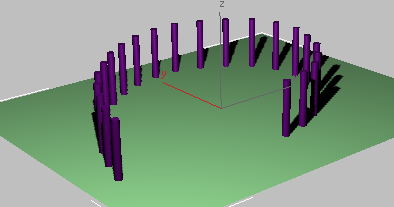
- Geben Sie die Animation wieder, und kehren Sie dann zu Frame 0 zurück.
Die Zylinder fallen alle gleichzeitig um, weil die Animation für jede Kopie zur selben Zeit wie die Animation des ursprünglichen Zylinders beginnt.
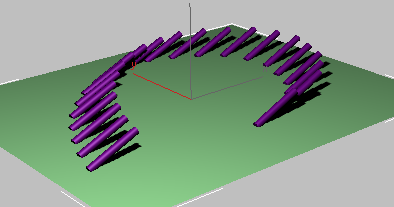
- Machen Sie das Malen rückgängig, und setzen Sie dann "Transformationsbewegung versetzen" auf "Aufeinander folgend" um 1 Frame.
- Wiederholen Sie die Schritte 6 und 7.
Dieses Mal fallen die Zylinder nacheinander, beginnend mit dem ersten Zylinder bis hin zum letzten. Der Versatz von 1 bedeutet, dass die Wiedergabe der Transformierungsanimation der einzelnen Zylinder jetzt jeweils einen Frame nach dem vorherigen verzögert wird.
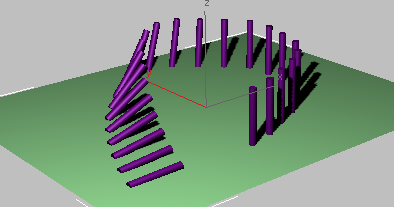
Sie können mit transformierungsanimierten Objekten malen, sodass die Transformierung jedes Malobjekts während der Animation eine andere Wiedergabe hat.
So wenden Sie Objekte auf eine Kantenauswahl mit Flächenfüllung an:
- Fügen Sie der Szene ein oder mehrere in die Szene zu malende Objekte und ein Objekt, auf das gemalt werden soll, hinzu. Letzteres muss ein bearbeitbares Poly-Objekt oder ein Objekt mit dem angewendeten Modifikator "Poly bearbeiten" sein.
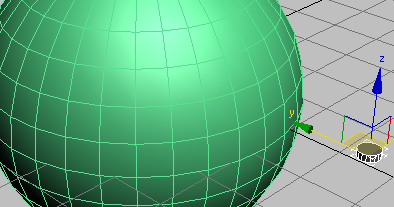
- Geben Sie die Malobjekte mit Objekt(e) auswählen oder Objektliste bearbeiten an.
- Wenn Sie mehr als ein Malobjekt benutzen, legen Sie die Dropdown-Liste fest, sie in Reihenfolge oder nach dem Zufallsprinzip zu malen.
- Wählen Sie für das Malen eine Kantenschleife auf dem Objekt.
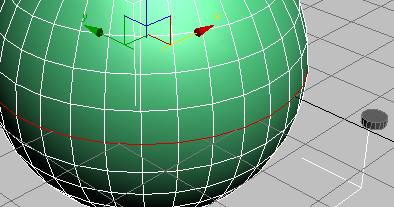
Die Option "Füllen" funktioniert nur bei einer einzigen, ununterbrochenen Kantenschleife. Wenn das Objekt mehrere geeignete Auswahlen enthält, wird die Kontur mit der niedrigsten ID gefüllt (siehe Füllen).
- Klicken Sie auf
 (Füllen).
(Füllen). Die Malobjekte werden auf die Kantenauswahl übernommen.
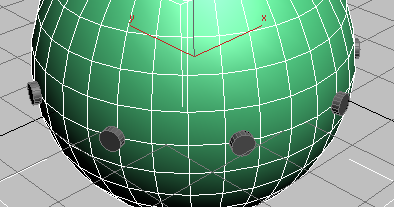
- Ändern Sie bei Bedarf die Anzahl der Malobjekte durch Anpassen der Einstellung "Füllungsanzahl".
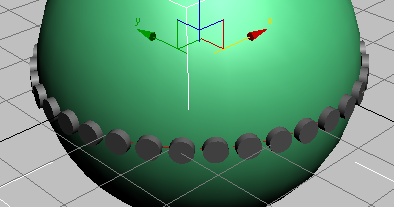
Außerdem können Sie andere Einstellungen, wie z. B. Transformationen der Malobjekte in der Gruppe "Pinseleinstellungen" ändern.
- Wenn Sie fertig sind, beenden Sie den Füllmodus, indem Sie erneut auf "Füllen" oder mit der rechten Maustaste in das aktive Ansichtsfenster klicken.
Alternativ können Sie auf
 (Abbrechen) in der Gruppe "Pinseleinstellungen" klicken, um das Malen ohne Speicherung Ihrer Arbeit zu beenden.
(Abbrechen) in der Gruppe "Pinseleinstellungen" klicken, um das Malen ohne Speicherung Ihrer Arbeit zu beenden.
Benutzeroberfläche
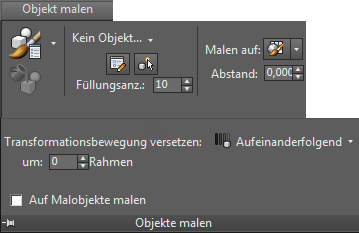
- Malen
- Wählen Sie, ob mit ausgewählten Objekten gemalt werden soll oder mit Objekten, die Sie separat auswählen.
-
 Mit ausgewähltem/n Objekt(en) malen Wählen Sie zunächst ein oder mehrere Objekte in der Szene aus. Klicken Sie dann auf diese Schaltfläche, und ziehen Sie dann·ein Ansichtsfenster herein, um Duplikate der·Objekte in die·Szene zu malen. Sie können andere Einstellungen wie z. B. Malen auf anpassen, während dieses Hilfsmittel aktiv ist.
Mit ausgewähltem/n Objekt(en) malen Wählen Sie zunächst ein oder mehrere Objekte in der Szene aus. Klicken Sie dann auf diese Schaltfläche, und ziehen Sie dann·ein Ansichtsfenster herein, um Duplikate der·Objekte in die·Szene zu malen. Sie können andere Einstellungen wie z. B. Malen auf anpassen, während dieses Hilfsmittel aktiv ist. Um den Malmodus zu beenden, klicken Sie mit der rechten Maustaste in das Ansichtsfenster, oder klicken Sie erneut auf die Schaltfläche "Malen". Um den Malmodus ohne Speicherung Ihrer Arbeit zu beenden, verwenden Sie Abbrechen.
Weitere Informationen hierzu finden Sie in dieser Vorgehensweise.
-
 Mit Objekt(en) in Liste malen Nachdem Sie andere Steuerelemente der Gruppe Objekte malen verwendet haben, um ein oder mehrere Malobjekte und die Oberfläche, auf die gemalt werden soll, auszuwählen, klicken Sie auf diese Schaltfläche und ziehen dann in ein Ansichtsfenster, um Duplikate der Objekte in die Szene zu malen.
Mit Objekt(en) in Liste malen Nachdem Sie andere Steuerelemente der Gruppe Objekte malen verwendet haben, um ein oder mehrere Malobjekte und die Oberfläche, auf die gemalt werden soll, auszuwählen, klicken Sie auf diese Schaltfläche und ziehen dann in ein Ansichtsfenster, um Duplikate der Objekte in die Szene zu malen. Um den Malmodus zu beenden, klicken Sie mit der rechten Maustaste in das Ansichtsfenster, oder klicken Sie erneut auf die Schaltfläche "Malen". Um den Malmodus ohne Speicherung Ihrer Arbeit zu beenden, verwenden Sie Abbrechen.
Weitere Informationen hierzu finden Sie in dieser Vorgehensweise.
-
-
 Füllen
Füllen -
Platziert die Malobjekte entlang der ausgewählten Kanten in einer kontinuierlichen Schleife nur auf einem Objekt des Typs "Bearbeitbares Poly" oder "Poly bearbeiten". Nur verfügbar auf der Unterobjektebene "Kante" oder "Rand" eines Objekts vom Typ "Bearbeitbares Poly" oder "Poly bearbeiten" mit mindestens einer ausgewählten Kante.
Weitere Informationen hierzu finden Sie in dieser Vorgehensweise.
Wenn Kanten auf mehr als einer Schleife ausgewählt sind, gilt das Füllen für die Schleife, die die Kante mit der niedrigsten ID enthält.
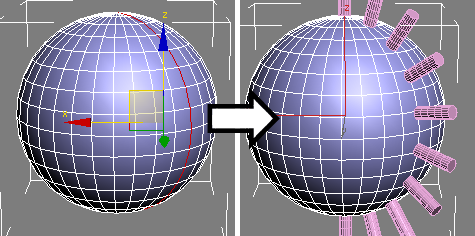
Einzelne Kantenschleife vor (links) und nach (rechts) dem Füllen
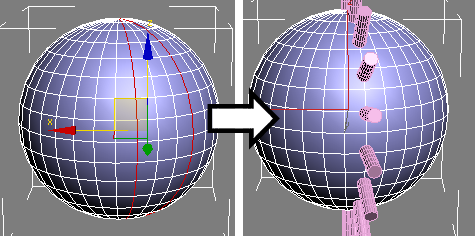
Links: Zwei Kantenschleifen sind ausgewählt, die auf der linken Seite enthält die Kante mit dem niedrigsten ID-Wert.
Rechts: Nach dem Füllen
- Objektliste verwenden
-
Das Objekt oder die Objekte, die in die Szene gemalt werden sollen. Standardmäßig zeigt dieses Feld "Kein Objekt..." (wenn kein Malobjekt angegeben ist) oder den Namen des Objekts am Ende der Objektliste (siehe unten). Alternativ wählen Sie eine der folgenden Optionen:
- Alle, R.folge Malt die Objekte der Objektliste in der Reihenfolge, in der sie in der Liste angezeigt werden. Wenn das Ende der Liste erreicht wird, beginnt sie wieder oben.
- Alle, zufällig Malt mit den Objekten in der Liste in zufälliger Reihenfolge.
-
 Objektliste bearbeiten
Objektliste bearbeiten -
Öffnet das Dialogfeld "Objekte malen" zur Verwaltung der Liste der Malobjekte.
Wenn die Liste "Objekt verwenden" (siehe oben) auf ein einzelnes Objekt eingestellt ist, verwenden Sie die Option "Objektliste bearbeiten", um auszuwählen, welches Objekt gemalt werden soll. Wenn die Liste "Objekt verwenden" auf "Alle, in Reihenfolge"·eingestellt·ist,·verwenden·Sie·die Option "Objektliste·bearbeiten",·um·die·Objektreihenfolge·zu·ändern.
Tipp: Öffnen Sie zum schnellen Ändern des aktiven Malobjekts das Dialogfeld "Objekte malen" und markieren das neue Malobjekt. Sie können dieses Dialogfeld geöffnet lassen, um das Malobjekt während des Malens zu ändern. -
 Objekt(e) auswählen
Objekt(e) auswählen -
Legt ein einzelnes Malobjekt fest. Klicken Sie auf "Objekt(e) auswählen", und wählen Sie dann ein Objekt aus. Um weitere Malobjekte festzulegen, wiederholen Sie den Vorgang. Nur verfügbar, wenn die Option Malen deaktiviert ist.
Das letzte Objekt, das Sie auswählen, wird standardmäßig in der Dropdown-Liste angezeigt (siehe oben) und ist somit das Standard-Malobjekt. Um ein anderes Objekt zum Standard zu machen, markieren Sie es in der Liste "Objekt bearbeiten" (siehe oben). Um mit mehreren Objekten zu zeichnen, wählen Sie eine andere Option aus der Dropdown-Liste: "Alle, in Reihenfolge" oder "Alle, zufällig".
Anmerkung: Um ein skaliertes Objekt als Malobjekt zu verwenden, gehen Sie vor der Auswahl des Objekts wie folgt vor:- Wählen Sie das Objekt aus.
- Wenden Sie Transformation zurücksetzen an.
- Blenden Sie den Modifikatorstapel aus.
- Füllen
-
Die Anzahl der Objekte, die beim Klicken auf Füllen auf die ausgewählten Kanten gemalt werden.
- Malen auf
-
Wählen Sie die Oberfläche aus, die Malobjekte erhalten soll:
-
 Raster Malt Objekte nur auf das aktive Raster, ungeachtet aller Objekte in der Szene.
Raster Malt Objekte nur auf das aktive Raster, ungeachtet aller Objekte in der Szene. 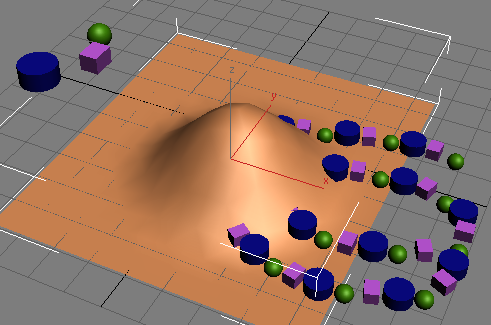
Wenn Zeichnen auf auf Raster gesetzt ist, wurden einige Objekte unter den erhöhten Teil des Ebenenobjekts gemalt.
-
 Ausgewählte Objekte Malt nur auf ausgewählten Objekten.
Ausgewählte Objekte Malt nur auf ausgewählten Objekten. 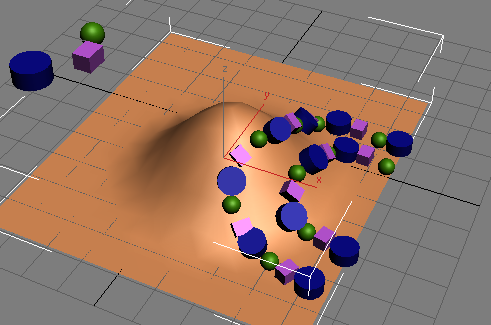
Wenn Sie beim Malen auf ausgewählten Objekten den Pinsel von einer Objektoberfläche weg und wieder mit einer einzelnen Mausbewegung (d. h., ohne die Maustaste loszulassen) an eine andere Stelle zurück bewegen, verbindet die Software automatisch die beiden Punkte mit einer Linie von Malobjekten.
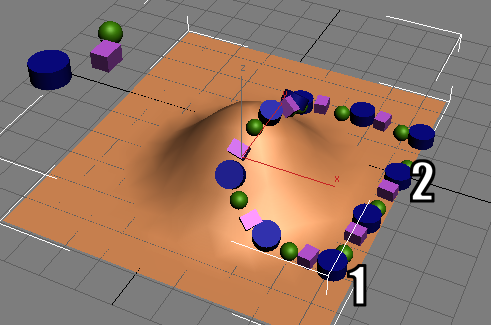
Die Mal-Mausbewegung verläuft von der Objektoberfläche an Punkt 1 weg und dann wieder zurück zu Punkt 2.
-
 Szene Malt Objekte auf Objektoberflächen unter dem Mauszeiger und auf dem Raster, wenn sich der Cursor nicht über einem Objekt befindet.
Szene Malt Objekte auf Objektoberflächen unter dem Mauszeiger und auf dem Raster, wenn sich der Cursor nicht über einem Objekt befindet. 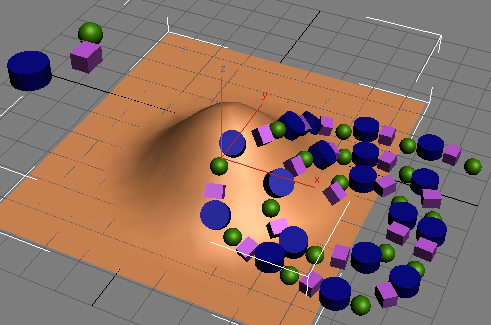
Siehe auch auf Malobjekte malen
-
- Versatz
-
Die vertikale Entfernung von der gemalten Oberfläche, in der Malobjekte positioniert werden. Bei positiven Werten werden die Objekte über der Oberfläche, bei negativen unter der Oberfläche positioniert.
- Transformationsbewegung versetzen
-
Wenn Sie transformatierungsanimierte Objekte malen, übernehmen die daraus resultierenden Objekte diese Bewegung. Beachten Sie, dass dies nur für die Animation des gesamten Objekts mit den Hilfsmitteln Verschieben, Drehen oder Skalieren (oder eine beliebige Kombination dieser Hilfsmittel) gilt. Es gilt nicht für die Animation auf Unterobjektebene oder die Animation von Modifikatorparametern.
Weitere Informationen finden Sie in der nachfolgend beschriebenen Vorgehensweise.
Verwenden Sie diese Parameter, um anzugeben, wie die Animation wiedergegeben wird. Die gewünschten Einstellungen müssen angegeben werden, bevor Sie das Malen vornehmen. Eine Änderung der Einstellungen wirkt sich nicht auf vorhandene Malobjekte aus.
-
 Aufeinanderfolgend Spielt bei der Animationswiedergabe jedes der nacheinander gemalten Objekte N Frames später ab als das jeweils vorangegangene, wobei N der Wert von Nach Anzahl der Frames ist (siehe folgende Beschreibung).
Aufeinanderfolgend Spielt bei der Animationswiedergabe jedes der nacheinander gemalten Objekte N Frames später ab als das jeweils vorangegangene, wobei N der Wert von Nach Anzahl der Frames ist (siehe folgende Beschreibung). -
 Zufall Spielt bei der Animationswiedergabe jedes der nacheinander gemalten Objekte eine zufällige Anzahl von Frames später ab als das jeweils vorangegangene.
Zufall Spielt bei der Animationswiedergabe jedes der nacheinander gemalten Objekte eine zufällige Anzahl von Frames später ab als das jeweils vorangegangene. - Um # Frames Die Wiedergabeverzögerung für jedes nachfolgende Malobjekt, wenn die Option Aufeinanderfolgend verwendet wird (siehe oben).
-
- Auf Malobjekte malen
-
Layer malen Mausbewegungen statt die Objekte nebeneinander zu stellen. Anders ausgedrückt werden beim Malen auf neu erstellte Malobjekte die nachfolgenden Malobjekte auf die Oberfläche der vorhandenen Malobjekte aufgetragen.